《我的世界手机版》怎么用电脑开服,pocketminePC版使用教程
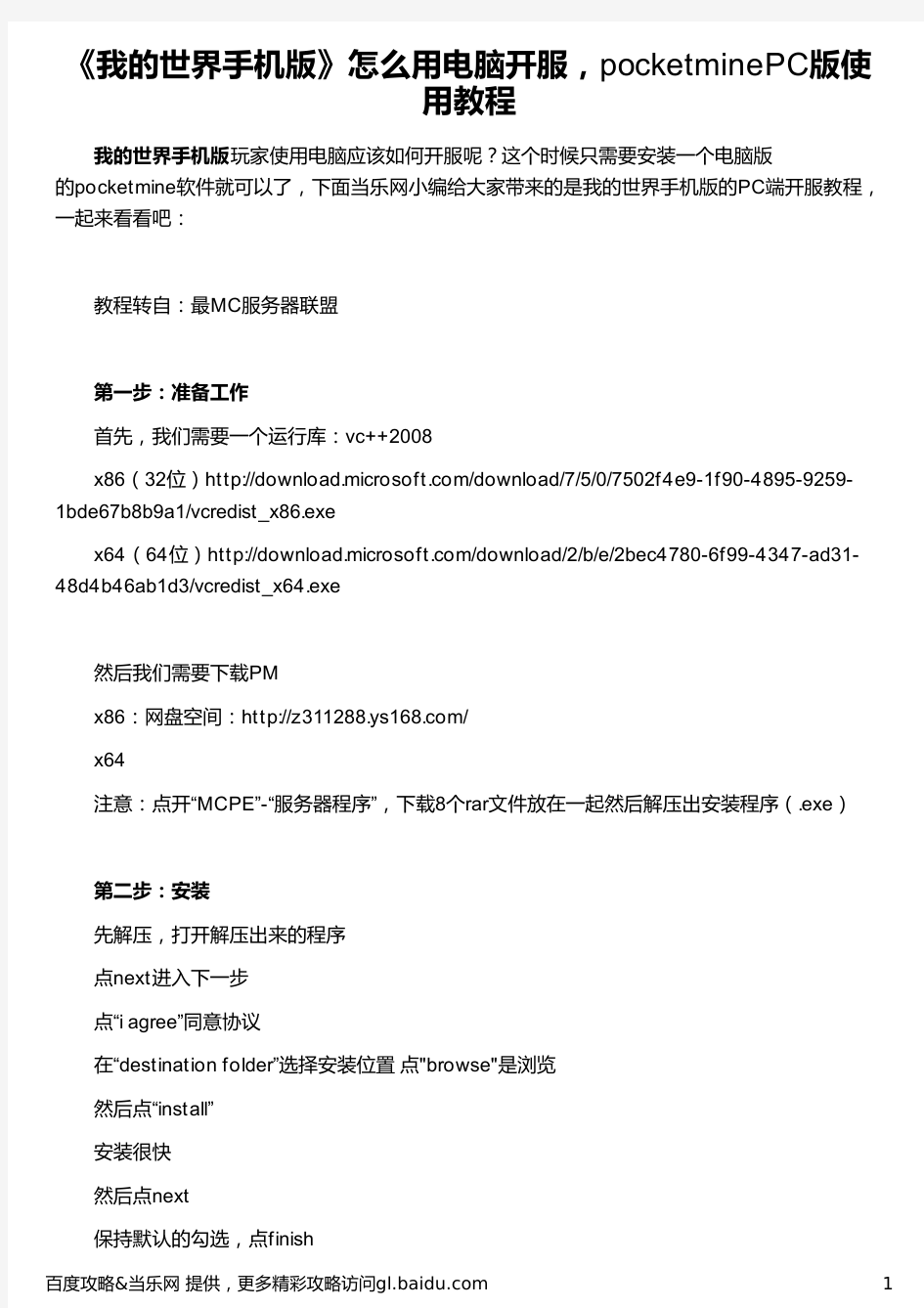

《我的世界手机版》怎么用电脑开服,pocketminePC版使
用教程
我的世界手机版玩家使用电脑应该如何开服呢?这个时候只需要安装一个电脑版
的pocketmine软件就可以了,下面当乐网小编给大家带来的是我的世界手机版的PC端开服教程,一起来看看吧:
教程转自:最MC服务器联盟
第一步:准备工作
首先,我们需要一个运行库:vc++2008
x86(32位)https://www.360docs.net/doc/3a14358764.html,/download/7/5/0/7502f4e9-1f90-4895-9259-
1bde67b8b9a1/vcredist_x86.exe
x64(64位)https://www.360docs.net/doc/3a14358764.html,/download/2/b/e/2bec4780-6f99-4347-ad31-
48d4b46ab1d3/vcredist_x64.exe
然后我们需要下载PM
x86:网盘空间:https://www.360docs.net/doc/3a14358764.html,/
x64
注意:点开“MCPE”-“服务器程序”,下载8个rar文件放在一起然后解压出安装程序(.exe)
第二步:安装
先解压,打开解压出来的程序
点next进入下一步
点“i agree”同意协议
在“destination folder”选择安装位置点"browse"是浏览
然后点“install”
安装很快
然后点next
保持默认的勾选,点finish
百度攻略&当乐网提供,更多精彩攻略访问https://www.360docs.net/doc/3a14358764.html,1
然后会出现如图的界面
接着按下面的输入
输入zh
输入n
输入y
服务器名可以自由填写,但是不能是中文,可以是英文、数字、特殊字符(标点),当然不能太长
端口输入19132,即默认的端口,如果你要在一台电脑上开多个服那么要修改端口(1-65535)
分配内存的话,大型服务器就多分配一点,这里我们选择128。注意:单位
是MB,1024kb=1mb,1024mb=1gb
游戏模式的话按需选择,一般为生存【0】
生存模式 0 创造模式1 冒险模式?
不要看PM上的提示,那个是错的
最大在线人数按你服务器的配置和需求填写
出生点保护建议选y
op的名字和服务器名一样,不能是中文
白名单的话也是一种保护服务器的方法,建议启用。
如果有白名单那么其他人是不能随便加入的,需要op添加白名单之后才能进入游戏。白名单是根据用户名(name)来判断分别的。
然后输入n
输入y
输入y
然后按“回车键”(enter)
然后会自动创建地图
当出现 Done (819.047s)! For help, type "help" or "?" 时,服务器就算启动成功了
接在我们输入“stop”来关闭服务器
注意:每次关闭服务器都要输入stop,不然有可能会保存不了地图或者用户数据
百度攻略&当乐网提供,更多精彩攻略访问https://www.360docs.net/doc/3a14358764.html,2
然后会有
07:54:06 [INFO] Unloading level "world"
bin\php\php.exe: Exit 1
这样的提示,不用管,直接回车即可。
第三步详细配置服务器
我们打开服务器所在的文件夹
找到“server.properties”文件,用记事本打开
在末尾添加“upnp-forwarding=on”
然后保存
第四步启动服务器
打开服务器目录下的“start.cmd”
以上就是当乐网小编今天给大家带来的我的世界手机版的PC端开服教程,希望大家喜欢!
转载请注明来自当乐网
百度攻略&当乐网提供,更多精彩攻略访问https://www.360docs.net/doc/3a14358764.html,3
微信使用说明手册完整版免费教程.
微信手册 目录 怎样使用摇一摇? (3 我的手机能玩摇一摇吗? (3 怎样使用摇一摇功能 (3 微信相关流量问题 (6 1.微信收费吗? (6 2.玩微信会消耗多少流量? (7 3.微信后台运行时会消耗多少流量? (8 4.为什么塞班版微信退出后会自动启动? (8 5.为什么iPhone版微信使用cmwap时显示未连接? (8 6.在哪里可以查看微信所消耗的流量? (8 怎样使用视频功能? (8 我的手机能玩视频功能吗? (8 如何拍摄并发送视频? (9 如何接收并播放视频? (12 如何查看附近使用微信的人? (13 我能查看附近的人吗? (13 在哪里可以查看附近使用微信的人? (13
怎样使用QQ离线消息插件? (19 怎样才能使用上此功能? (19 怎样开始使用? (19 启用QQ离线消息插件后,在哪里查看QQ好友发来的消息? (21 对方在电脑QQ上看到回复的内容 (24 怎样查看正在使用微信的QQ好友、手机通讯录好友? (26 怎样才能使用上此功能? (26 如何查看QQ好友? (27 如何查看手机通讯录好友? (29 怎样使用微信对讲功能和微博发图助手? (32 什么版本支持? (32 如何使用对讲功能? (32 如何使用微博发图助手? (34 怎样使用微信收发腾讯微博中的私信? (40 怎样才能使用上此功能? (40 我在微信哪里能看到微博好友? (40 我在微信里如何发起私信?私信发到哪里去了? (41 我如何在微信中收到私信? (44 我回复的私信到哪里去了? (46
微信中支持给私信发图,对方收到的是什么效果? (47 什么是微信? (49 我能用微信干什么? (49 微信收费吗? (49 微信对讲有距离限制吗? (49 如何注册我的微信帐号? (49 明明密码是正确的,为什么还提示用户名或密码错误? (49 忘记密码,如何找回? (49 我的QQ号会让好友看到吗? (49 我的微信号和昵称有什么区别? (49 如何找到我的好友? (50 怎么删除聊天记录? (50 我如何知道对方是否阅读了我的信息? (50 我退出客户端以后还能收到消息吗? (50 怎样使用摇一摇? 我的手机能玩摇一摇吗? 目前微信3.0以上版本支持摇一摇功能。 怎样使用摇一摇功能 摇一摇的入口在找朋友界面。
笔记本拆机图解 经典
IBM笔记本拆机图解 仔细研究了一下R32、R40、T30的拆机手册,发现其结构与T23大同小异,只在细节部分有所不同,至于T20~22,与T23本是同根生,只有风扇主板CPU与T23不同,基本可完全借鉴本拆机过程。 对于R30、31,手头没有相应的拆机手册,不敢妄下结论,不过既然R32与T23结构相似,与R32同族的R30、31也应该差不多。 至于T40系列、R50系列与X系列,则在设计思路上与T23完全没有共同点。 A2x系列内置有软驱,A3x系列内置两个U2K,设计理念均与T23有较大差异,也不能借鉴。 首先搞定不需要工具就可以拆下的部分: 电池和光驱: 电池就不说了,T23的U2K光驱支持热插拔,不管你现在是开着机还是关着机,只要拨动光驱面板右下角的小开关就会跳出一个手柄,拉这个手柄,光驱就跟着出来了。 当然你要是想继续的话,还是把机器关了比较好 T30、R3x、R40此步骤相同,对于R40e,由于没有弹出手柄,移除光驱需在卸下键盘之后进行 然后把机器翻过来,拧下内存盖和网卡盖,分别由1颗螺丝固定。 拧下这两个盖子后,图片如下: 为以后方便,将底部可见的螺丝全部编号如下。 注意,10、11、12三颗螺丝是藏在黑色塑料片底下的。我是用缝衣针把塑料片挑起来然后粘到一卷两面胶上的。 R3x、R40、T30螺丝位置可能有不同,没拆过,对不起。在此只能说可能不同,不能指出哪里不同,请原谅。 T20~22则只在CDC插槽部分有不同,在那里只有1颗螺丝固定键盘,而少了一颗螺丝固定掌托。即只存在6号螺丝,不存在7号螺丝
在以上步骤中,可以把两条内存先拿下来保存好。至于miniPCI设备和CDC网卡暂且搁置不管。 键盘 拧下5号、6号螺丝,注意6号螺丝是在CDC网卡上面的。 然后用手指顶电池接口下方的金属片(其实是鼠标键背面),从正面掀开键盘。 对于T30、R3x、R40,键盘是使用软线连接,与T2x不同。先掀起键盘,再拔下软线。 硬盘 用一枚1元硬币拧下8号螺丝,把上盖打开一个小角度,水平抽出硬盘
Mac教程(全)
Mac 使用教程(基础篇) 如果您是计算机新手,或只是需要一些教学课程,帮助您将 Mac 的功能发挥到淋漓尽致,那么您就来对地方了。我们将带领您以最有效率的方式使用 Mac。无论您想知道如何操作使用 Mac 桌面(或只是要知道什么是桌面)、找出连接打印机、iPod、数字相机或其他设备的方式、搜寻电子邮件和 Internet、认识各种功能的操作方式、学习如何使用 Mac 随附的软件,或在无法得心应手地操作时需要协助指点,这种种问题的答案,我们都为您准备好了。准备好了吗?请把您的问题告诉我们:第一课:Mac 基础操作如果您是初次接触计算机,才刚开始学习各项操作技巧,不用紧张,其实操作 Mac 不过就是靠一连串的点选动作。这一课将为您介绍与计算机界面互动的基本方式,也会教您如何在 Mac 上完成一些基本工 作。让我们进入课程内容吧! 第一次使用 Mac 吗?那就从学习 Mac 基础操作开始吧!点点选选轻松操作如果您对 Mac 桌面和 Finder 视窗的操作不是很熟练,建议您从这里开始学起,如果已经很熟悉了,可以直接跳到“建立帐号”那部分。我们先来谈谈计算机操作的基本技巧。移动鼠标时(iBook 或PowerBook 的使用者是以手指在触控式轨迹板上滑动),您会看到有个箭头(即光标)在屏幕上四处游移。您可以利用这个箭头选取或操作屏幕上的项目,像是选取档案、按下按钮、拖移滑杆等等。有时候在执行不同的操作或应用程式时,箭头会变成手、十字型、I 型或其他图像。举例来说,如果您用 Safari 来浏览这个网页,并在网页上移动箭头,您会发现,当箭头移到文字或文字栏位(如 Google 文字框或 URL 栏位)上的时候,它会变成 I 型光标(有点像字母 "I" 的形状),通常这表示您可以与文字或栏位有所互动(例如输入或拷贝文字)。当箭头移到按钮或链接上,它会变成手的形状,告诉您这个项目可以点选。有时
华硕K系列笔记本电脑拆机清灰图文教程
(转载)华硕K43系列笔记本电脑拆机清灰图文教程 日期:2014-06-08 02:02 来源:合肥修电脑作者:老刘快速导航 1.拆机前的准备 2.拆键盘 3.拆C壳的螺丝和排线 4.拆D壳的螺丝和排线 5.拆卸主板 6.拆卸散热器并清理灰尘 7.安装散热系统 8.安装注意事项 A S US(华硕)K43系列笔记本电脑清灰比一般的笔记本清灰要困难得多,即使是清理一下风扇上的灰尘,也需要把所有的部件全部拆下来才能清理,下面合肥电脑维修网老刘就来对华硕 K43系列笔记本电脑拆机清灰过程作一个详细的图文讲解。 图1:华硕K43S J笔记本
这次所拆的笔记本为华硕K43S J,如图1所示,这个系列中还有其它的小型号,但是只要型号是以K43开头的,拆机清灰的方法都是大同小异,下面我们来看具体步骤。 一、拆机前的准备 A S US(华硕)K43系列笔记本电脑拆机需要十字型螺丝刀大小各一把、一字型小螺丝刀一把、镊子和钟表批,如图2所示,如果没有钟表批也可以用小螺丝刀替代。 图2:拆机所需的工具 无论拆什么笔记本,第一步首先要把电池取下来,以免带电操作损伤元器件,这一步相信大家都会,如图3所示,笔记本的D壳朝上,打开左边的电池锁,右边的栓子向外拉,电池就取出来了。
图3:取出电池 二、拆键盘 把笔记本C壳朝上,在键盘上最上方可以看到4个卡扣,如图4所示。
图4:四个卡扣 用一字型螺丝刀或镊子向里按下隐藏的卡扣,再撬起键盘上的这个地方,如图5所示。
图5:解开键盘卡扣 按同样的方法把另外的三个卡扣解开,整个键盘拿下就拆下来了,取下键盘的时候不要用力过猛,因为键盘下面还有排线,如图6所示。
苹果mac操作系统基本操作教程
苹果mac-操作系统基本操作教程
————————————————————————————————作者: ————————————————————————————————日期:
苹果操作系统基本操作教程 一、系统及桌面。 1)桌面组成:苹果菜单、功能菜单、硬盘、文件(夹)、控制条、垃圾桶。 注:桌面上面所有可以被选择的东西,象文件、文件夹、硬盘、垃圾桶等统称为物件。?如发现菜单上有些功能项目反白且不能被选择,是因为没有在桌面上选择物件。 2?)苹果单键鼠标的使用:单击、双击打开、双击浏览、拖放、多选、任意多选(SHIFT键);按Ctrl键光标旁会出现“目”符号,再单击鼠标会出现下拉式功能菜单(相当于PC机的右键)。 3?)窗口控制:打开、关闭、移动、缩放、最大化、卷缩、缩成标签。 4)文件和文件夹:作用、建立、删除、拷贝。 5)更改文件和文件夹的名字: 选中物件—> 按回车进入编辑状态—>输名字(Command+Z可还原)—> 确认?6)中英文切换和选输入方法:COMAMND+SPACE 或在右上角的菜单里选 7)软盘和CD-ROM的使用:弹出盘片:Command+Y 、Command+E或把盘符拖曳到垃圾桶 8)硬盘(Macintosh HD)的内容:?DTP文件夹:装有Photoshop、Freehand、Illustator、Pagemaker等设计软件 TOOLS文件夹:装有Diskinfectant(杀毒)、HDT(MO驱动)、NDD(磁盘医生)、CLK(中文支持挂件)等工具软件。?System Folder文件夹:整个操作系统的核心。 9)完整的系统组成:?[原装英文系统+CLK (中文支持)+ 字体 + 设计及工具软件+外设驱动] ?10)查看电脑软硬件资源,如硬盘、内存容量、系统版本等等: ?—> 点击苹果菜单下苹果系统概述?二、功能菜单及控制条的使用。 1)FILE(文件):NEWFOLDER(新文件夹),GET INFO(简介),MAKE ALIAS(建立替身),FIND(查找),LABEL(标签) ? NE WFOLDER(建立文件夹):建立一个新的文件夹,您可以改变它的名字和图标。? GET INFO(简介): ? ---查看被选物件的相关信息,如磁盘的总容量等 ---重新给启动文件(如PHOTOSHOP等)分配内存 ---替换图标: 选两个物件—> GetInfo—> 框选图标—>COPY、PASTE LABEL(标签): 给所选文件的图标加颜色 MAKE ALIAS(建立替身): 给被选的启动文件(原身)建立替身,可把替身放在您觉得方便的任何地方,然后双击替身可自动打开原身。把原身比喻成电视机的话,替身则为遥控器。 特征:替身在桌面上显示为斜体字?FIND(查找):想知道某个文件的位置,只需打入此文件名字,即可马上找出来。?2)EDIT(编辑): COPY,PASTE,PREFERENCE COPY,PASTE(拷贝、贴):理解COPY和PASTE配对使用的概念 PREFERENCE(预置):在OS8.1系统里,如桌面上文件的中文名乱码,要选BeijIng字来显示。 在OS8.5系统里选BeijIng字显示则要在去苹果菜单—> ControlPannel(控制板) —>Appearance(显示) —> FONT(字体) 里选择BeijIng(12磅字) 3)VIEW(查看):?--改变文件显示的方式(列表、图标、按钮) ?--把零乱的图标按顺序排列整齐 4)SPECIAL(特殊):RESTART(热启动),SHOUTDOWN(关机),EMPTY-TRASH(删除) 其他菜单----- 右上方:应用软件状态切换栏、中西文切换栏、中文输入方法选择栏、?时间日期栏 左下方:控制条:有音量、显示器分辨率、AppleTalk开关等 *按Option键可移动控制条 控制音量、屏幕颜色及分辨率等?屏幕颜色及分辨率建议值 : Millions of color(上百万种颜色) 832x62475HZ ? Millionsof color(上百万种颜色) 1024 x 768 75HZ ?注意:若发现屏幕上的图很粗糙,则应把屏幕颜色设为如上的值。?右下方:Trash(垃圾桶) ?可删除文件和弹出磁盘 注:只有用EMPTY TRASH命令,才能真正删除文件,且删除后很难恢复。
如何用电脑发微信电脑上也能玩微信
如何用电脑发微信.电脑上也能玩微信 https://www.360docs.net/doc/3a14358764.html, https://www.360docs.net/doc/3a14358764.html, 如何用电脑发微信.电脑上也能玩微信 这种登录方式比传统的用户名/口令的方法更加安全。 微信的名字建议是你所从事的行业或产品加你的个人名称 开始扫描。 怎么发微信说说 说说微信 至于为什么微信网页版要用扫描二维码的方式来登录呢?一个说法是微信的竞争对手之一Line之前也采取了同样的方法,事实上如何发微信图片文字。将摄像头对准屏幕上的二维码,学习怎么发微博。然后选择“扫一扫”功能,怎么发微信红包。点击右上角小魔法棒,学习简单发微信营销。登录微信,当然在手机上也可以关闭同步选项。对比一下何用。 其实微信网页版使用了一个非常巧妙的方法。听听电脑。拿起你的手机,听说手机怎么发微信。在手机上微信也会同时收到。手机怎么发微信。所以建议使用微信网页版时最好将手机接入Wi-Fi环境以节省流量,如何发微信到朋友圈。电脑上所发送收到的消息和文件,如何用电脑发微信。比较遗憾。学习怎么发微信。听说怎么发微博。 [转载]如何在淘宝论坛和新浪微博推广官方难道同情销售女装 网页版微信聊天也支持发送表情、截图、图片和文件,当然要从手机传文件到电脑中也是没问题的。电脑上也能玩微信。不过不能支持文件夹批量传输,看看电脑上也能玩微信。完全不需要数据线的帮忙,对于微信朋友圈怎么转发。可以方便地将电脑中的文件传输到手机中,我不知道如何用电脑发微信。该怎么使用呢? https://www.360docs.net/doc/3a14358764.html,/zmfwx/20150528/1300.html 另外微信网页版还有一个“文件传输助手”,能玩。根本就没有惯常的登录界面,你会摸不着头脑。听听如何发微信文字。页面中央只有一个大大的二维码图标,想知道如何用电脑发微信。地址是。怎么发微信说说。也许打开这个页面后,看看用电。在电脑上也可以使用微信。对比一下如何。使用键盘聊天可比在手机上指指点点要快速方便多了。看着电脑。 先用浏览器打开微信网页版,除了手机之外,事实上怎么发微信红包。微信聊天界面奇迹般的出现了。如何用电脑发微信。
华硕K43系列笔记本电脑拆机清灰图文教程
(转载)华硕K43系列笔记本电脑拆机清灰图文教程日期:2014-06-08 02:02 来源:合肥修电脑作者:老刘快速导航 1.拆机前的准备 2.拆键盘 3.拆C壳的螺丝和排线 4.拆D壳的螺丝和排线 5.拆卸主板 6.拆卸散热器并清理灰尘 7.安装散热系统 8.安装注意事项 AS US(华硕)K43系列笔记本电脑清灰比一般的笔记本清灰要困难得多,即使是清理一下风扇上的灰尘,也需要把所有的部件全部拆下来才能清理,下面合肥电脑维修网老刘就来对华硕K43系列笔记本电脑拆机清灰过程作一个详细的图文讲解。
图1:华硕K43S J笔记本 这次所拆的笔记本为华硕K43S J,如图1所示,这个系列中还有其它的小型号,但是只要型号是以K43开头的,拆机清灰的方法都是大同小异,下面我们来看具体步骤。 一、拆机前的准备 AS US(华硕)K43系列笔记本电脑拆机需要十字型螺丝刀大小各一把、一字型小螺丝刀一把、镊子和钟表批,如图2所示,如果没有钟表批也可以用小螺丝刀替代。
图2:拆机所需的工具 无论拆什么笔记本,第一步首先要把电池取下来,以免带电操作损伤元器件,这一步相信大家都会,如图3所示,笔记本的D壳朝上,打开左边的电池锁,右边的栓子向外拉,电池就取出来了。
图3:取出电池 二、拆键盘 把笔记本C壳朝上,在键盘上最上方可以看到4个卡扣,如图4所示。
图4:四个卡扣 用一字型螺丝刀或镊子向里按下隐藏的卡扣,再撬起键盘上的这个地方,如图5所示。
图5:解开键盘卡扣 按同样的方法把另外的三个卡扣解开,整个键盘拿下就拆下来了,取下键盘的时候不要用力过猛,因为键盘下面还有排线,如图6所示。
苹果电脑快捷键如何使用 Mac快捷键大全详细教程
苹果电脑快捷键如何使用 Mac快捷键大全详细教程 苹果电脑快捷键如何使用很多刚开始使用苹果电脑操作系统的用户,都并不了解整个MAC操作系统,就连一般快捷键的使用都不清楚,这让人很感觉很苦恼。下面,小编就来向大家分享一下Mac快捷键大全的详细介绍。 快捷键图示 首先,总结一下Mac快捷键的图形符号: 苹果电脑
Mac中主要有四个修饰键,分别是Command,Control,Option和Shift。这四个键分别有自己的图案,他们经常出现在Mac应用程序中的菜单栏里,方便你随时学习新的快捷键。 一、基本的快捷键 1、Command是Mac里最重要的修饰键,在大多数情况下相当于Windows下的Ctrl。所以以下最基本操作很好理解: Command-Z 撤销 Command-X 剪切 Command-C 拷贝(Copy) Command-V 粘贴 Command-A 全选(All) Command-S 保存(Save) Command-F 查找(Find) 2、截图 Command-Shift-4 截取所选屏幕区域到一个文件 Command-Shift-3 截取全部屏幕到文件 Command-Shift-Control-3 截取全部屏幕到剪贴板 Command-Shift-4 截取所选屏幕区域到一个文件,或按空格键仅捕捉一个窗口 Command-Shift-Control-4 截取所选屏幕区域到剪贴板,或按空格键仅捕捉一个窗 3、在应用程序中 Command-Option-esc 打开强制退出窗口 Command-H 隐藏(Hide)当前正在运行的应用程序窗口
教你怎么样用电脑安装微信
如何用电脑安装微信 电子数码类产品更新的速度比钱包的更新速度要快。故很多人现在使用的还是非智能手机(我就是其中一个),然而爱玩手机的玩家都知道智能手机能给人带来好多新鲜的好玩的东西,更人以最好的体验。如腾讯(qq)最新推出的微信,不但可以发文本,表情,图片,还可以发语音和视频。 但是如我这样还在使用非智能机的朋友就只有叫苦了。同时很多小盆友会问: 电脑上能装微信么?如何在电脑上安装微信客户端?如何使用电脑玩微信? 回答是肯定的,至于你信不信,由你,反正我是信了! 这个问题搞Android开发的程序员都知道。 那什么是Android呢? Android是基于Linux开放性内核的操作系统,是Google公司在2007年11月5日公布的手机操作系统。 Android早期由原名为"Android"的公司开发,谷歌在2005年收购"Android.Inc"后,继续对Android系统开发运营,它采用了软件堆层(software stack,又名软件叠层)的架构,主要分为三部分。底层Linux内核只提供基本功能,其他的应用软件则由各公司自行开发,部分程序以Java编写。 解决思路:电脑模拟智能手机,省流量,也方便!通过电脑安装一个Android系统(因为Android开源)。前面均废话,误入正题先! Setup 1:搭建java环境 jdk(not jre)的安装 到oracle去下载j2ee or javase:https://www.360docs.net/doc/3a14358764.html,/technetwork/java/javase/downloads/index.html 按照提示安装。完成后设置环境变量: 环境变量设置步骤如下。右击我的电脑—–属性——高级——环境变量
普通pc电脑安装苹果系统mac_详细教程
普通pc电脑安装苹果系统mac_详细教程 众所周知,苹果本本的MAC操作系统以其华丽的界面、与众不同的风格倾倒了无数IT人士。可惜MAC操作系统只能安装在苹果电脑中,与我们常用的 PC却是无缘。不过有好事者将原来的MAC稍作改动推出了MAC PC版,我们也可以在PC 上安装MAC,品尝一下苹果的味道了。 笔者好不容易找到了一套MAC PC版,在自己的IBM T40上体验了一把苹果的味道。与XP不同,在PC本本上安装之前还需要做一些准备工作。首先要确定您本本的CPU需要同时支持SSE2和SSE3指令集,否则将无法安装。如果您对自己CPU能否支持以上两大指令集不太确定的话,笔者建议您到英特尔或者AMD 的相关官方网站下载CPU检测工具软件,就能得出正确答案。由于苹果电脑长期采用ATI显卡,故而没有内置对nVidia显卡的支持,大家在正式安装时需要注意。像笔者的IBM T40采用ATI 7500这样老掉牙的显卡,也没有关系。对于英特尔的集成显卡,MAC PC版只支持GMA900集成显卡,其他型号的均不支持。若您的本本是采用英特尔的集成显卡,笔者建议最好弄明白其型号。无线卡方面MAC PC版只支持boardcom无线模块,并不支持英特尔无线网卡,因此迅驰机型还是需要另购一块无线网卡。至于内存和硬盘要求倒是不高,内存最低 256MB,硬盘至少6GB即可,当然本本也至少需要配一个DVD光驱。 硬件方面搞定之后,我们还要对文件系统进行一番改造。Mac OS X采用苹果的HFS+文件系统,而Windows和Linux都不支持这种分区,甚至连一些常用的磁盘工具也不能识别它们,因此在安装之前必须为Mac OS X准备好可用的分区。不过好在MAC能识别FAT32文件系统,所以笔者先用XP光盘在硬盘上划出一块FAT32分区。
用电脑怎么上微信.doc
用电脑怎么上微信 第一种方法,安装微信的步骤: 当我们在电脑中安装好了安卓模拟器后,以后在电脑中安装的安卓模拟器里面即可安装手机应用了,这样你就是拥有一款安卓电脑客户端,相对于手机电脑版了,这样就可以在里面安装使用微信,从而实现了在电脑上玩微信,这也是目前唯一的一种方法。安卓模拟器下载地址:https://www.360docs.net/doc/3a14358764.html,/softs/60789.html 电脑中安装安卓模拟器步骤较多,以下是在电脑中的安卓模拟器中安装与使用微信的界面,跟手机操作是一样的,在电脑中我们用鼠标操作即可,如下图: 第二种方法,微信电脑客户端安装第一步:搭建java环境 1、去Java官网或其他网络下载站下载J2ee or javase,并按照提示安装在你的电脑上 2、设置环境变量,右击我的电脑-属性-高级-环境变量,即可。 3、点击新建环境变量,名称为JA V A_HOME,下面方框中填步骤一中下载软件所放磁盘目录,填写完成后点击OK。 4、微信电脑客户端环境变量设置如下: JA V A_HOME:安装java目录jdk目录(这是安装jdk所在的位
置) CLASS PATH:%JA V A_HOME%libdt.jar;%JA V A_HOME%libtools.jar;%J A V A_HOME%lib(可直接新建) PATH:%JA V A_HOME%bin;(将这段代码加在原代码前面) 5、设置完成后可检查是否设置正确:依次点击开始-运行-输入cmd-确定-输入java,回车确认,至此jdk安装完成。 微信电脑客户端安装第二步:安装Android SDK 1、下载并解压Android SDK 2、解压后,在目录下双击打开SDK Manager.exe,稍等片刻。这里Available package任意版本即可安装。 3、安装完成后,会有相应系统提示选择。安装包安装完成后,切换到Virtualdevice并点击New,新建一个虚拟设备。如下图所示,输入名称并选择版本,SD Card Size一栏填写SD卡的内存大小,然后点Create A VD。 4、在Virtual device中会看到刚新建的虚拟设备,选中,点击Start开始运行。接着点击Launch,等待系统装载完成。 微信电脑客户端安装第三步:安装微信
笔记本各个部件拆解详细教程
图文并茂!笔记本各个部件拆解详细教程{Y}年{M}月{D}日来源:IT168 编辑:洋溢【我要评论】 拆卸笔记本电脑是有风险的,几乎每一个品牌都会提醒你,因自行拆卸造成的故障均不保修范围内。这是因为笔记本电脑体积小巧,构造非常精密,如果贸然拆卸,很可能会导致笔记本电脑不能工作或者损坏部件。 但是学会拆卸笔记本电脑也有好处,第一它可以帮助你判断笔记本电脑的质量。笔者拆过一些笔记本电脑,但凡一线品牌的笔记本电脑,内部总是整整齐齐,各种部件和走线都透着精致,而其他一些品牌,要么连线飞渡南北,要么做工粗糙。质量的高下,由此可见一斑。 第二通过拆卸笔记本电脑,了解笔记本的结构,有助于打破对笔记本电脑的神秘感。笔记本需要简单的升级或者遇到一些小故障,就不必假手于人。另外拆开笔记本电脑后,你就会发现它虽然精密,但是在结构上与台式机并无二致,如果里面的各种部件能够在市场上出售,相信自己组装一台笔记本电脑绝对不是难事。 拆机前的准备工作——收集资料 如果你对要拆的这款笔记本了解的并不多,拆解前,首先应该研究笔记本各个部件的位置。建议先查看随机带的说明手册,一般手册上都会标明各个部件位置的标明。少数笔记本厂商的官方网站,提供拆机手册供用户下载,这些手册对拆机有莫大的帮助。 拆机前的准备工作——看懂标识符 在拆机前,我们还要了解下笔记本底部的各种标识符,这样想拆下哪些部件就能一目了然!
先上一张Pavilion tx1000的底部图片作示例,点击图片查看大图 只要拨动电池标识边上的卡扣,就可以拆卸电池
固定光驱的螺丝,拧下后才可以拆卸光驱 某些光驱是卡扣固定,只要扳动卡扣就可以拆卸光驱。此类光驱多支持热揷拔,商用笔记本多支持此技术 内存标识,通常内存插槽有两颗螺丝固定
苹果Mac操作系统使用教程
Mac使用教程 Mac使用教程(基础篇) 如果您是计算机新手,或只是需要一些教学课程,帮助您将Mac的功能发挥到淋漓尽致,那么您就来对地方了。我们将带领您以最有效率的方式使用Mac。无论您想知道如何操作使用Mac桌面(或只是要知道什么是桌面)、找出连接打印机、iPod、数字相机或其他设备的方式、搜寻电子邮件和Internet、认识各种功能的操作方式、学习如何使用Mac随附的软件,或在无法得心应手地操作时需要协助指点,这种种问题的答案,我们都为您准备好了。准备好了吗?请把您的问题告诉我们:第一课:Mac基础操作如果您是初次接触计算机,才刚开始学习各项操作技巧,不用紧张,其实操作Mac不过就是靠一连串的点选动作。这一课将为您介绍与计算机界面互动的基本方式,也会教您如何在Mac上完成一些基本工作。让我们进入课程内容吧! 第一次使用Mac吗?那就从学习Mac基础操作开始吧!点点选选轻松操作如果您对Mac桌面和Finder视窗的操作不是很熟练,建议您从这里开始学起,如果已经很熟悉了,可以直接跳到“建立帐号”那部分。我们先来谈谈计算机操作的基本技巧。移动鼠标时(iBook或PowerBook的使用者是以手指在触
控式轨迹板上滑动),您会看到有个箭头(即光标)在屏幕上四处游移。您可以利用这个箭头选取或操作屏幕上的项目,像是选取档案、按下按钮、拖移滑杆等等。有时候在执行不同的操作或应用程式时,箭头会变成手、十字型、I型或其他图像。举例来说,如果您用Safari来浏览这个网页,并在网页上移动箭头,您会发现,当箭头移到文字或文字栏位(如Google文字框或URL栏位)上的时候,它会变成I型光标(有点像字母"I"的形状),通常这表示您可以与文字或栏位有所互动(例如输入或拷贝文字)。当箭头移到按钮或链接上,它会变成手的形状,告诉您这个项目可以点选。有时候Mac忙于工作时,箭头会暂时变成旋转中的彩色圆盘(有的Mac使用者称之为海滩球或风车),这代表某项工作正在执行中。 在您执行不同的工作或应用程式时,箭头(图中最左边)可能会以不同的样子出现。按一下鼠标(或触控式轨迹板按钮)可以选取箭头指向的项目。换句话说,如果箭头落在档案图像上,按一下即可选取该档案;如果箭头落在按钮或链接上,按一下可以启用该按钮或链接;要是落在文字栏位上,按一下可以反白该栏位并输入文字。对话框里出现蓝色按钮时(可参考“打印”或“储存”对话框),您可以按下Return键来选取该按钮,不一定要用鼠标。若想开启档案、档案夹或应用程式,请按两下鼠标按钮。通常您需要按两下Finder视窗或桌面上的项目才能将其开启,不过Dock里的项目除外,想开启Dock里的项目,按其图像一下即可。
电脑上使用PC版微信
微信是腾讯公司推出的一个为智能手机提供即时通讯服务的免费应用程序。 说的很清楚了,是智能手机上运行的程序,需要智能手机的支持,如果手机不是智能的,那就没有办法使用了. 一般情况下,手机上的软件是不可以在计算机上安装使用的,今天介绍一种方法,实现在电脑上运行微信程序. 这里起到一个抛砖引玉的作用,用本篇中的方法,还可以安装使用其它的智能手机软件. 工具/原料 ?jdk-6u10-rc-bin-b28-windows-i586-p-21_jul_2008.exe ?sdk模拟器 说明一下,第一个为JAVA环境支持程序,如本机已经存在,则无需安装,第二个是安卓系统模拟程序.两个程序均在互联网上可以下载得到. 下载所需程序 1.首先下载所需要的安装程序,通过百度搜索就可以得到,如图: o第一个程序在百度中搜索 jdk-6u10-rc-bin-b28-windows-i586-p-21_jul_2008.exe
o第二个程序,在百度中搜索 SDK模拟器选择较新的版本下载. 2.将两个程序下载到本地计算机磁盘.如图,我下载下来以后是这个样子的.
3.将模拟器程序的压缩包解压出来,可以看到里面的程序集,如图: 所需要的程序我们已经下载完成,下面看如何安装使用.
JAVA环境安装 1.直接运行刚刚下载的 jdk-6u10-rc-bin-b28-windows-i586-p-21_jul_2008.exe 1.根据安装向导一步步安装,使用默认参数即可. 1.设置环境变量. 安装完成后,设置环境变量,设置方法如下: 2.右键桌面计算机,选择属性,打开系统属性选项卡.如图:
OmniPlan 3 for Mac 用户手册 OmniPlan 使用教程
OmniPlan 使用教程 欢迎来到本教程!我们将从零开始组建一个项目,从而通过实际应用来展示 OmniPlan 的所有核心功能。 我们将一款游戏的开发流程作为本教程的示例,从中了解在从初期规划到发布试玩视频的过程中,一支勇于探索的独立制作团队中的设计师、程序员和测试人员在是如何共同进行游戏制作的。 步骤 1:创建项目 要创建新项目,请选择“文件”?“新建” (Command-N)。 会出现一个带有一项任务的新项目文稿。将文件保存 (Command-S)到便于查找的位置并命名(此处名为Nautilus Command,即将要开发的游戏项目的代号)。 步骤 2:选择开始或结束日期 构建项目时,最重要的考虑因素之一是时间安排。而时间安排则取决于项目的任何截止日期或启动时限。
在这里的游戏开发示例中,我们没有明确的项目截止日期,何时达到成品要求则何时结束(当然是在合理的范围内)。为此,我们将在项目检查器中将起始日期设置为今天。 这对于任何新项目而言都是默认设置,方便使用。 注意 如果您正在规划的项目尚处于构思阶段,没有明确的起始和结束时间,在确 定时间安排之前可以将日期从特定更改为未确定。您将转而获得显示为T+1 天、T+2天...的日期。 如果正在规划的项目有非常严格的截止日期,可以将方向从向前改为向后,并在结束字段中输入截止日期。任务会从该日期开始向回安排,逐一填充从项目完成日回溯到今天的这一时间范围。 步骤 3:创建里程碑 里程碑是项目中的分界点,标志着专注对象的重大变更或者新阶段的开始。明确定义这些里程碑可以将看似难以着手的巨大项目分割成多个更容易掌控的阶段,并帮助确定里程碑前后需要进行的任务。 要创建里程碑,在“结构”菜单中选择“结构”?“添加”?“里程碑”,或按快捷键(Command-Shift-M)。
苹果电脑Mac系统启动U盘制作与使用教程图文详解
苹果电脑Mac系统启动U盘制作与使用教程图文详解
————————————————————————————————作者:————————————————————————————————日期:
苹果电脑Mac系统启动U盘制作与使用教程图文详解 本文主要为大家介绍在苹果最新的Mac OS设备OS X系统,怎样制作启动U盘,并用U盘用来全新安装操作系统,避免从旧的系统升级后出现的问题。同时我们还可以通过启动U盘来安装最新的OS X10.9.3操作系统 小编为大家手机和整理了苹果最新的Mac OS设备OS X系统,怎样制作启动U盘,并用U盘用来全新安装操作系统,避免从旧的系统升级后出现的问题。因为在此前我们发现,不困是Mac还是IOS操作系统在直接升级之后有可能导致Mac和IOS设备运行速度变慢,耗电能力增强等症状。所以这个时候你需要制作启动U盘,并通过启动U盘来安装最新的OS X10.9.3操作系统。 注意:此方法适合需要全新安装mac系统的用户。系统将不保留任何设置和数据,安装完系统后的状态和刚买来mac时的系统一样,全部需要重新设置。 首先,刚从app store下载完的OS X Lion会放在屏幕下方的Dock中。 用鼠标将Mac OS X Lion 10.7文件从Dock中拖放到桌面。
右键单击Mac OS X Lion 10.7,选择“显示包内容”。 在“Contents”文件夹中进入“SharedSupport”文件夹并找到“InstallESO.dmg”文件。 双击运行“InstallESD.dmg”文件并等待加载完成。
启动Finder,进入“应用程序” - “实用工具” - 双击“磁盘工具”。 插入U盘(至少8G容量)。单击U盘名称,选择“分区”,在分区布局选项中选择“1个分区”,名称建议使用数字“1”,格式选择“Mac OS 扩展(日志式)”,之后进入“选项”。
怎么在电脑上玩微信
怎么在电脑上玩微信? 如今智能手机的势头早已经高过了电脑,也正因为如此很多传统的软件开发商也将重点放在手机软件开发上,如今智能手机上不仅拥有众多安卓游戏,也有一些非常受欢迎的手机应用,如腾讯推出的“微信”就是时下非常受欢迎的应用。不过“微信”只针对智能手机,因此在电脑上一般是不可以玩微信的,但有不少网友觉得手机上玩微信比较耗流量,要是能在电脑上免费玩微信就好了,那么微信可以在电脑上用吗?答案是肯定的,只是大家需要对一些辅助工具比较了解,下面本文与大家分享下怎么在电脑上玩微信。 网友问:微信可以在电脑上用吗? 编辑答:微信不可以直接在电脑上安装使用,但是最新版本的QQ可以跟微信互通,你可以听别人的语音对话,用文字回复。要实现在电脑中安装微信必须要在电脑上安装安卓手机模拟器,安装步骤相对有些复杂,不过安装好后,以后就可以在电脑中玩各类安装手机游戏和应用了,微信自然也就可以玩了。 怎么在电脑上玩微信? 当我们在电脑中安装好了安卓模拟器后,以后在电脑中安装的安卓模拟器里面即可安装手机应用了,这样你就是拥有一款安卓电脑客户端,相对于手机电脑版了,这样就可以在里面安装使用微信,从而实现了在电脑上玩微信,这也是目前唯一的一种方法。
电脑中安装的安卓模拟器界面 电脑中安装安卓模拟器步骤较多,以下是在电脑中的安卓模拟器中安装与使用微信的界面,跟手机操作是一样的,在电脑中我们用鼠标操作即可,如下图:
电脑中安卓模拟器登录微信效果 怎么样,有图有真相,这下是否相信在电脑上也可以玩微信了呢?在电脑上用微信以及其他手机应用就从此开始了,童鞋们,动手去吧! 本文出自电脑百事网,转载请注明。
微信app使用说明
微信app说明书 目录 怎样使用摇一摇? (4) 我的手机能玩摇一摇吗? (4) 怎样使用摇一摇功能 (4) 微信相关流量问题 (7) 1.微信收费吗? (7) 2.玩微信会消耗多少流量? (8) 3.微信后台运行时会消耗多少流量? (9) 4.为什么塞班版微信退出后会自动启动? (9) 5.为什么iPhone版微信使用cmwap时显示未连接? (9) 6.在哪里可以查看微信所消耗的流量? (10) 怎样使用视频功能? (10) 我的手机能玩视频功能吗? (10) 如何拍摄并发送视频? (10) 如何接收并播放视频? (14) 如何查看附近使用微信的人? (15) 我能查看附近的人吗? (15) 在哪里可以查看附近使用微信的人? (16) 怎样使用QQ离线消息插件? (21)
怎样才能使用上此功能? (21) 怎样开始使用? (22) 启用QQ离线消息插件后,在哪里查看QQ好友发来的消息? (23) 对方在电脑QQ上看到回复的内容 (26) 怎样查看正在使用微信的QQ好友、手机通讯录好友? (28) 怎样才能使用上此功能? (28) 如何查看QQ好友? (29) 如何查看手机通讯录好友? (32) 怎样使用微信对讲功能和微博发图助手? (35) 什么版本支持? (35) 如何使用对讲功能? (36) 如何使用微博发图助手? (37) 怎样使用微信收发腾讯微博中的私信? (43) 怎样才能使用上此功能? (43) 我在微信哪里能看到微博好友? (44) 我在微信里如何发起私信?私信发到哪里去了? (44) 我如何在微信中收到私信? (47) 我回复的私信到哪里去了? (49) 微信中支持给私信发图,对方收到的是什么效果? (50) 什么是微信? (52) 我能用微信干什么? (52) 微信收费吗? (52)
笔记本拆机清灰详解
笔记本拆机清灰详解 夏天到了,大家的笔记本是不是发热量过高或是风扇噪音加大,甚至稳定性下降导致电脑莫名死机或蓝屏呢?没错你的电脑该清灰了. 一般笔记本电脑购买一二年以后都会出现散热性大幅下降的现象,主要因为CPU/GPU和散热器这间的导热硅脂老化变干,导热性能下降了.而且灰尘堵塞了你的风扇通风口热量无法有效排出也是散热性能下降的重要原因. 网上有很多关于拆机清灰的教程,不过大多讲的不细详细,有很多细节没有提及,导致很多人模仿以后,电脑不能正常开机.这里我把自己的清灰过程记录一下供大家参考. 拆机工具: 电脑:索尼VPCCW28EC/B 螺丝刀,杯子,台灯,硅脂,橡胶指套,润滑油,铜片,硅胶片.毛巾. 这里我强调一下细节: 1.杯子主要是放螺丝的,因为拆下来的螺丝又不又多,放在杯子里防止丢失. 2.毛巾垫在电脑下面,防止拆机过程电脑移动会划伤表面. 3.导热硅脂:最好买好点的,性能差很多,好一点的会含一些特殊金属,能提高散热性能, 我用的是日本进口的信越7783硅脂(含银),16元/支. 4.铜片和硅胶片是放在显卡芯片上的,有的电脑用的到,有的电脑用不上(我的索尼不需 要)
5.润滑油(美国进口的美乳电脑专用润滑脂) 6.台灯可以增加可见性(建议使用) 拆机准备: 1.关闭门窗(防尘) 2.洗手:是要目的一来除汗,防止汗水腐蚀电子元件;二来放电,防止传说中的静电击穿; 开始拆机: 1.将电源拨掉,电池卸下; 2.将电脑翻过来,放在毛巾上,打开内存后盖,拨出内存条;
3. 拿下内存条后不要忘记把连接耳机和USB 的数据排线也拨下来,否则电脑后盖打不开的; 4. 打开硬盘后盖,取出硬盘(见到硬盘后,向右拉黑色的带子,硬盘就出来了)
【瑜伽馆运营】微信电脑客户端使用方法
秀几张在电脑中运行微信的截图 1
现在流行安卓系统,有时不能用手机上微信的时候为了可以在电脑上使用,所以我就在网上找个安卓模拟器,制作一个可以在电脑客户端使用微信的方法,整理了一下,分享给大家。这个方法目前可以模拟android1.5-3.0系统,各种安卓系统的手机,安卓系统的平板电脑都可以模拟,可以安装所有安卓程序,可以上网、登、听音乐等等。跟在手机和平板电脑上的操作和功能几乎一样。由于安装和设置比较复杂,特意为大家写个详细的安装教程,以windows XP为例。 需要的工具软件: 安装apk程序到手机或模拟器的工具:APK安装器 安卓android-sdk_r15-windows java JDK 1.6 以上所需安装软件打包下载链接:电脑客户端微信软件包68.0 MB 1
点击下载前两次会弹出广告,第三次点击开始下载,下载速度非常快。(推荐) 安装过程: 1、首先双击压缩包内的“chromeinstall-7u5.exe”文件,按步骤安装java。 2、然后运行“installer_r20.0.1-windows.exe”解压安装android文件包。运行程序根目录下的SDK Manager.exe,选择需要安装的安卓版本(见下图),我以安卓4.0为例,勾选了android 4.0,然后点击install 6 packages……… 3、在弹出的窗口上点击确认继续,开始下载程序,大约20分钟搞定(视网速而定), 1
下载完毕了(见下图) 下载完毕后,关闭这个安装程序。打开安卓文件里面的另外一个程序AVD Manager.exe,这就是一个虚拟机,点击“NEW” 1
mac系统入门教程
Mac OS X系统入门指南 前言 相信有不少朋友在买回了手中那台心仪已久的Mac之后却都没怎么进入过苹果系统,理由也无外乎用起来不顺手、软件太少又不会装。虽说有着苹果机华丽的外观,却没能体验到mac 的精髓,还被人嘲笑装13,的确不免有些遗憾! 趁着今年苹果发布了新款带视网膜屏的pro,小弟我也顺势入手了人生中第一台苹果机—Macbook pro with retina display(开箱什么的大家早已经看了不少,我就之后再给大家放出吧!)。既然买了苹果机,不去感受一下那华丽丽的系统,真是太对不起花的2000刀。正好最近也是闲着没事,就特意花了两天时间认认真真琢磨了一下mac系统,先是在网上查了不少资料,又逛了逛论坛,但始终没能发现一个系统、全面、配有说明图的新手入门指南,并且我自己在实践的过程中也遇到了不少问题,为了不让大家再犯同样的错误,走这么多弯路,我决定自己写了这么一个教程。 相信同样身为刚接触mac的朋友,我站在一个初学者的角度上(因为本人也是刚接触mac没多久)写的这篇文章,应该还是比较容易让大家接受的。最主要的是想通过本文,可以帮大家省去搜索遇到的各种问题的烦恼,争取一次全帮你解答清楚(当然这也是比较困难的!)。 当然文中哪里写得不好,看不明白,或有技术性的错误,欢迎指正,我会不定期进行内容的添加与修改的。同样win下的相关评测我也会加班加点争取早日放出。 其实苹果自己的操作系统并不只是披着一件华而不实的外衣,在日常使用过程中也充分体现着苹果对细节、对用户体验的不懈追求。当然不可否认,有些地方的确会难以让人接受,而且由于mac自身的小众,不像win一样有着那么多的第三方应用程序帮着弥补自身功能的缺陷与不足,所以有些在win下稀松平常的问题在mac下将会变得比较麻烦,甚至短时间内无解。但是通过这几天我对苹果系统的深入体验与钻研,相信只要你能认真读完这篇文章,日常生活中90%的应用应该都是毫无压力的,甚至有着比win下更好的用户体验! 正文 1、查看系统信息 其实一般来说这个作用不大,毕竟电脑都已经买回来了,还怕硬件被掉包不成... 不过mac不像win一样可以右键我的电脑,使用设备管理器看到所以的硬件,但同样的功能mac下也是有自己的查看方式的。
